Khám phá tiện ích của lệnh Shutdown và Restart thông qua CMD
Nội dung bài viết
Sử dụng lệnh Shutdown và Restart trong CMD không chỉ giúp giải quyết nhanh các sự cố máy tính khẩn cấp mà còn cho phép tạo shortcut tiện lợi, giúp thao tác nhanh chóng và hiệu quả hơn.

1. Lệnh Shutdown (tắt máy) trong CMD
Lệnh Shutdown, hay còn gọi là lệnh tắt máy trong CMD, được sử dụng trong những tình huống cần thiết. Bạn có thể tắt máy ngay lập tức hoặc đặt lịch hẹn giờ tắt máy tuỳ theo thời gian được thiết lập trong câu lệnh.
Câu lệnh:
| Shutdown -s -t 0 |
Trong đó:
- Shutdown: Lệnh khởi động quá trình tắt máy
- -s: Thực hiện tắt máy
- -t 0: Thời gian tắt máy ngay lập tức sau khi nhập lệnh (đơn vị tính bằng giây “s”)
Ví dụ minh họa:
Ví dụ, nếu bạn muốn tắt máy tính bằng lệnh Shutdown trong CMD với thời gian chờ là 2 tiếng (7200 giây), câu lệnh sẽ được nhập như sau:
| Shutdown -s -t 7200 |
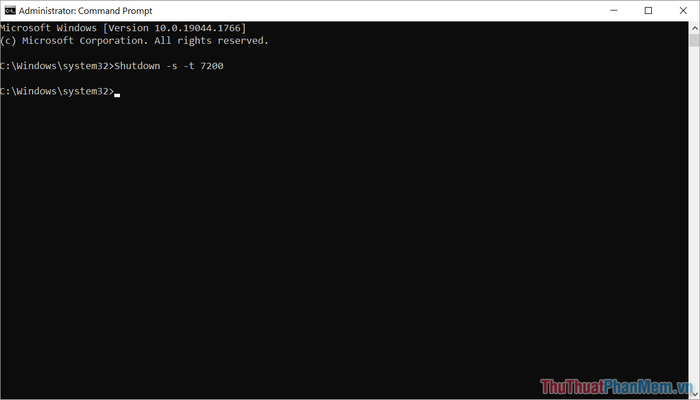
Khi lệnh được thực thi thành công, hệ thống sẽ hiển thị thông báo ở góc phải màn hình với nội dung: “Windows will shut down in 120 minutes” – Máy tính sẽ tắt sau 120 phút.
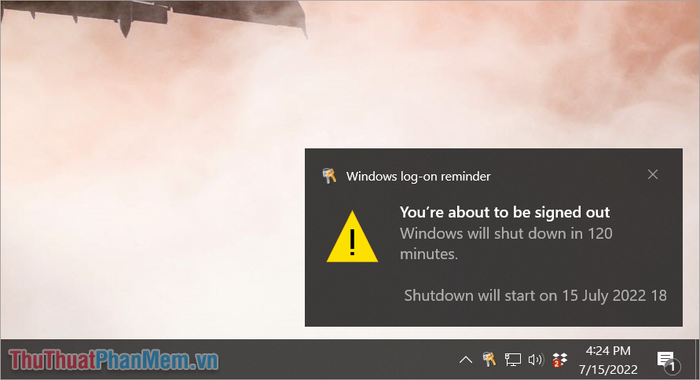
Lưu ý: Nếu bạn không chỉ định giá trị cho tham số “-t”, hệ thống sẽ mặc định tắt máy sau 30 giây. Để tắt máy ngay lập tức, hãy đặt giá trị tham số “-t” là 0.
2. Lệnh Restart (khởi động lại) trong CMD
Tương tự như lệnh tắt máy, bạn cũng có thể khởi động lại máy tính một cách nhanh chóng thông qua Command Prompt. Dưới đây là hướng dẫn chi tiết để thực hiện lệnh khởi động lại máy trong CMD.
Câu lệnh:
| Shutdown -r -t 0 |
Trong đó:
- Shutdown: Lệnh khởi động quá trình
- -r: Lệnh khởi động lại máy
- -t 0: Thời gian khởi động lại ngay lập tức sau khi nhập lệnh (đơn vị tính bằng giây “s”)
Ví dụ minh họa:
Ví dụ, nếu bạn muốn tắt máy tính bằng lệnh Shutdown trong CMD với thời gian chờ là 2 tiếng (7200 giây), câu lệnh sẽ được nhập như sau:
| Shutdown -r -t 7200 |
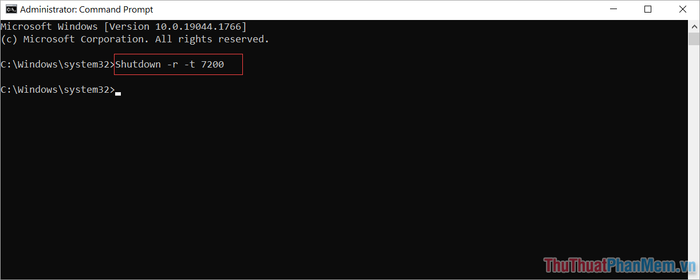
Tương tự như lệnh tắt máy, sau khi nhập lệnh, hệ thống sẽ hiển thị thông báo ở góc màn hình. Bạn chỉ cần chờ đợi đến khi thời gian đếm ngược kết thúc, máy tính sẽ tự động khởi động lại.
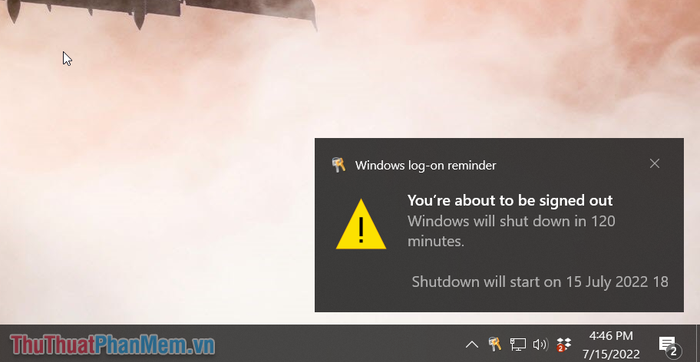
3. Cách hủy lệnh Shutdown/ Restart trong CMD
Nếu bạn vô tình đặt lệnh tắt máy hoặc khởi động lại máy tính trong CMD, bạn có thể dễ dàng hủy bỏ chúng bằng một câu lệnh đơn giản sau đây:
Câu lệnh:
| Shutdown -a |
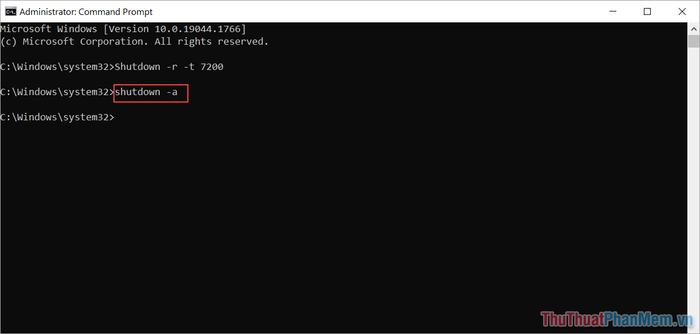
Sau khi nhập lệnh hủy tắt máy hoặc khởi động lại trong CMD, hệ thống sẽ hiển thị thông báo ở góc phải màn hình với nội dung: Log-off is cancelled – Lệnh tắt máy đã được hủy!
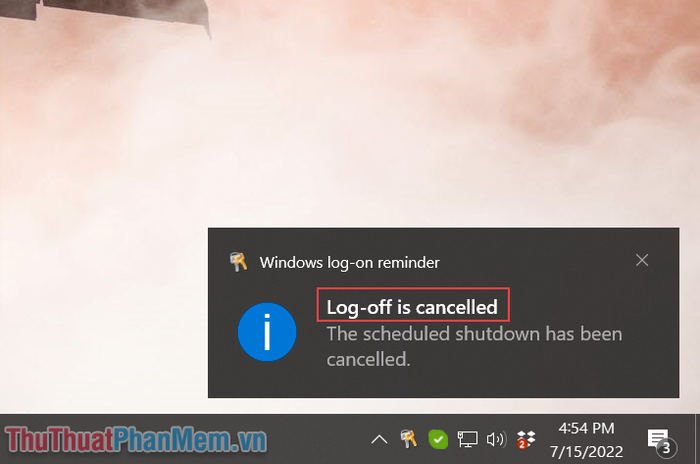
4. Một số lệnh tắt máy khác trong CMD
4.1 Lệnh Log-Off
Lệnh Log-Off, hay còn gọi là lệnh đăng xuất, giúp bạn thoát khỏi tài khoản Windows hiện tại một cách nhanh chóng và hiệu quả. Dưới đây là câu lệnh để thực hiện việc này:
Câu lệnh:
| Shutdown -i -t 0 |
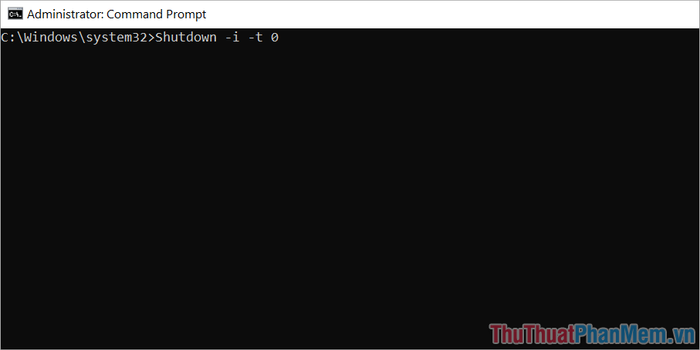
Trong đó:
- Shutdown: Lệnh khởi động quá trình
- -l: Lệnh đăng xuất khỏi phiên hiện tại
- -t 0: Thời gian thực hiện ngay lập tức sau khi nhập lệnh (đơn vị tính bằng giây “s”)
4.2 Lệnh Hibernate
Hibernate, hay còn gọi là chế độ ngủ đông, là một tính năng được nhiều người dùng yêu thích trên Windows. Chế độ này cho phép máy tính khôi phục công việc ngay lập tức mà không cần khởi động lại các ứng dụng trước đó.
Câu lệnh:
| Shutdown -h -t 0 |
Trong đó:
- Shutdown: Lệnh khởi động quá trình
- -h: Lệnh đưa máy tính vào chế độ ngủ đông
- -t 0: Thời gian thực hiện ngay lập tức sau khi nhập lệnh (đơn vị tính bằng giây “s”)
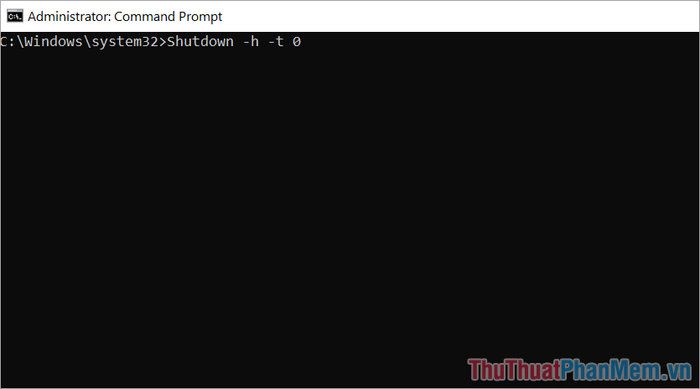
4.3 Lệnh truy cập BIOS trong lần khởi động tiếp theo
Nếu bạn muốn truy cập BIOS mà không cần nhấn phím DEL hoặc F2 trong quá trình khởi động, bạn có thể sử dụng lệnh nhanh trong CMD để thiết lập điều này.
Câu lệnh:
| Shutdown –r -fw –t 0 |
Trong đó:
- Shutdown: Lệnh khởi động quá trình
- -r -fw: Lệnh đưa máy tính vào chế độ khởi động BIOS
- -t 0: Thời gian thực hiện ngay lập tức sau khi nhập lệnh (đơn vị tính bằng giây “s”)
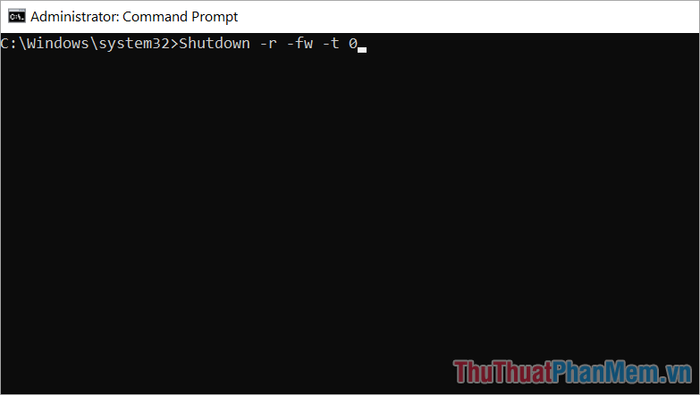
4.4 Lệnh kích hoạt Fast Startup (Khởi động nhanh)
Tính năng Fast Startup trên Windows giúp máy tính khởi động nhanh hơn nhờ các thiết lập sẵn có trong BIOS. Bạn có thể kích hoạt tính năng này thông qua CMD mà không cần truy cập BIOS bằng cách sau:
Câu lệnh:
| Shutdown -s -t -3600 -hybrid |
Trong đó:
- Shutdown: Lệnh khởi động quá trình
- -s: Lệnh tắt máy
- -t 0: Thời gian thực hiện ngay lập tức sau khi nhập lệnh (đơn vị tính bằng giây “s”)
- -hybrid: Lệnh kích hoạt tính năng Khởi động nhanh (Fast Startup)
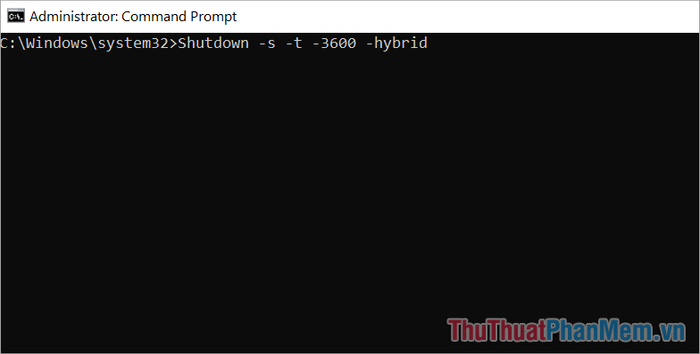
4.5 Lệnh tắt máy khẩn cấp trong CMD
Khác với các lệnh thông thường, lệnh tắt máy khẩn cấp trong CMD sẽ tắt máy ngay lập tức mà không yêu cầu bất kỳ xác nhận nào từ người dùng.
Câu lệnh:
| shutdown –p |
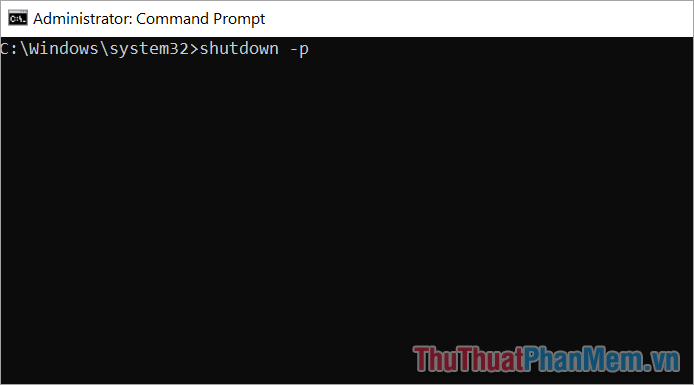
4.6 Lệnh bắt buộc tắt máy/ khởi động lại máy
Khi máy tính gặp sự cố và bạn không thể xử lý được, cách tốt nhất là buộc máy tính tắt ngay lập tức để có thể khởi động lại thủ công.
Câu lệnh:
| shutdown -p -f |
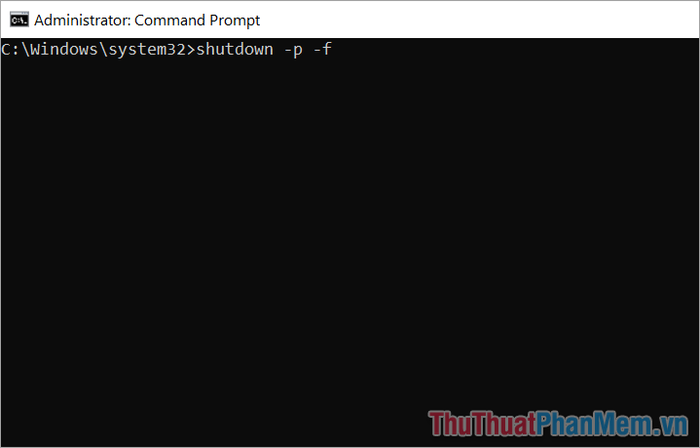
4.7 Lệnh mở Remote Shutdown bằng CMD
Nếu bạn muốn mở hộp thoại Remote Shutdown để tắt hoặc khởi động lại máy tính từ xa, bạn có thể sử dụng câu lệnh sau trong CMD:
Câu lệnh:
| shutdown –i |
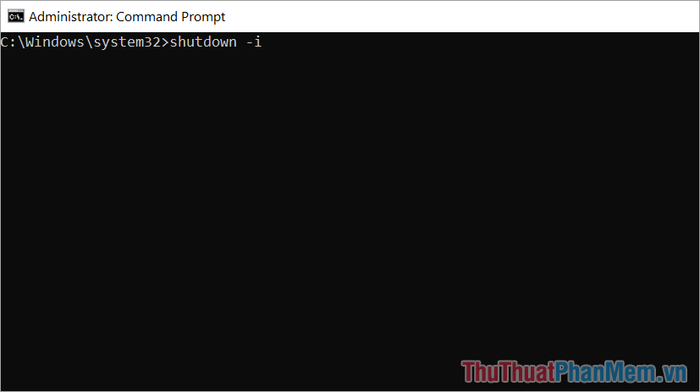
4.8 Lệnh tắt máy tính từ xa
Ngoài các lệnh tắt máy thông thường, CMD còn cho phép bạn tắt máy tính của người khác từ xa khi đã thiết lập đầy đủ các yêu cầu kết nối và quyền kiểm soát.
Câu lệnh:
| shutdown –m \”Tên máy tính hoặc tên IP” –s (-h, -r) –t 0 |
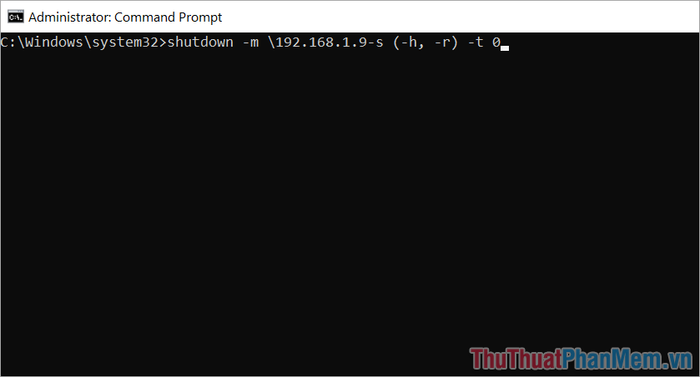
Trong bài viết này, Tripi đã giới thiệu đến bạn các câu lệnh tắt máy và khởi động lại máy tính thông qua công cụ CMD. Hy vọng những thông tin này hữu ích và chúc bạn một ngày tràn đầy năng lượng!
Có thể bạn quan tâm

10 Bài văn nghị luận xuất sắc nhất về định hướng nghề nghiệp tương lai dành cho học sinh lớp 12

Top 10 thương hiệu thiết bị vệ sinh uy tín nhất tại Việt Nam bạn nên trải nghiệm

Top 6 cửa hàng khóa đáng tin cậy và chất lượng nhất tại Hải Phòng

Sữa rửa mặt trắng da có thực sự an toàn cho làn da?

Top 11 studio chụp ảnh cho bé đẹp và chất lượng nhất tại TP. Biên Hòa, Đồng Nai


